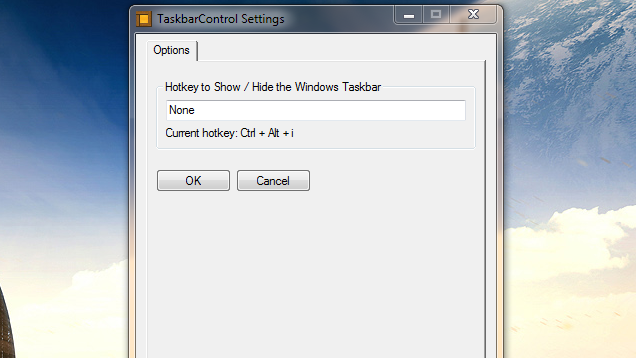Я не зміг отримати скрипт AutoHotKey від Grey для мене на Win 8.1, тому я зробив його. Помістіть це у файл .ahk
Версія Windows 8.1:
Run, %SystemRoot%\System32\rundll32.exe shell32.dll`,Options_RunDLL 1
WinWait, Taskbar and Navigation properties,
IfWinNotActive, Taskbar and Navigation properties, , WinActivate, Taskbar and Navigation properties,
WinWaitActive, Taskbar and Navigation properties,
Send, {ALTDOWN}u{ALTUP}{ALTDOWN}a{ALTUP}{ESC}
Exit
Версія Windows 10 (випробувана на версії 10.0.17134.523 13.01.2019):
#NoEnv
#Warn ; Enable warnings to assist with detecting common errors.
SendMode Input ; Recommended for new scripts due to its superior speed and reliability.
Run ms-settings:taskbar
WinWait, Settings,
WinWaitActive, Settings, , 3
if ErrorLevel
{
MsgBox, WinWait timed out.
}
CoordMode, Pixel, Client
WinGetPos, X, Y, Width, Height
;OutputDebug, Width Height %Width% %Height%
; Wait for Settings UI to load
Sleep 500
if (Width <= 735)
{
Send {TAB}{TAB}{space}
}
else
{
Send {TAB}{TAB}{TAB}{space}
}
;Close the settings UI
Sleep 150
Send !{F4}
Exit
(Можливо, вам доведеться відрегулювати тривалість сну, якщо вони недостатньо довгі у вашій системі. Можливо, є кращий спосіб виявити, коли інтерфейс завантажений, крім сну, але я не міг цього зрозуміти. Я не міг виявити управління текстовим полем у користувальницькому інтерфейсі. Я намагався виявити кольоровий малюнок, але кінцевий користувач має контроль над кольоровою схемою.)